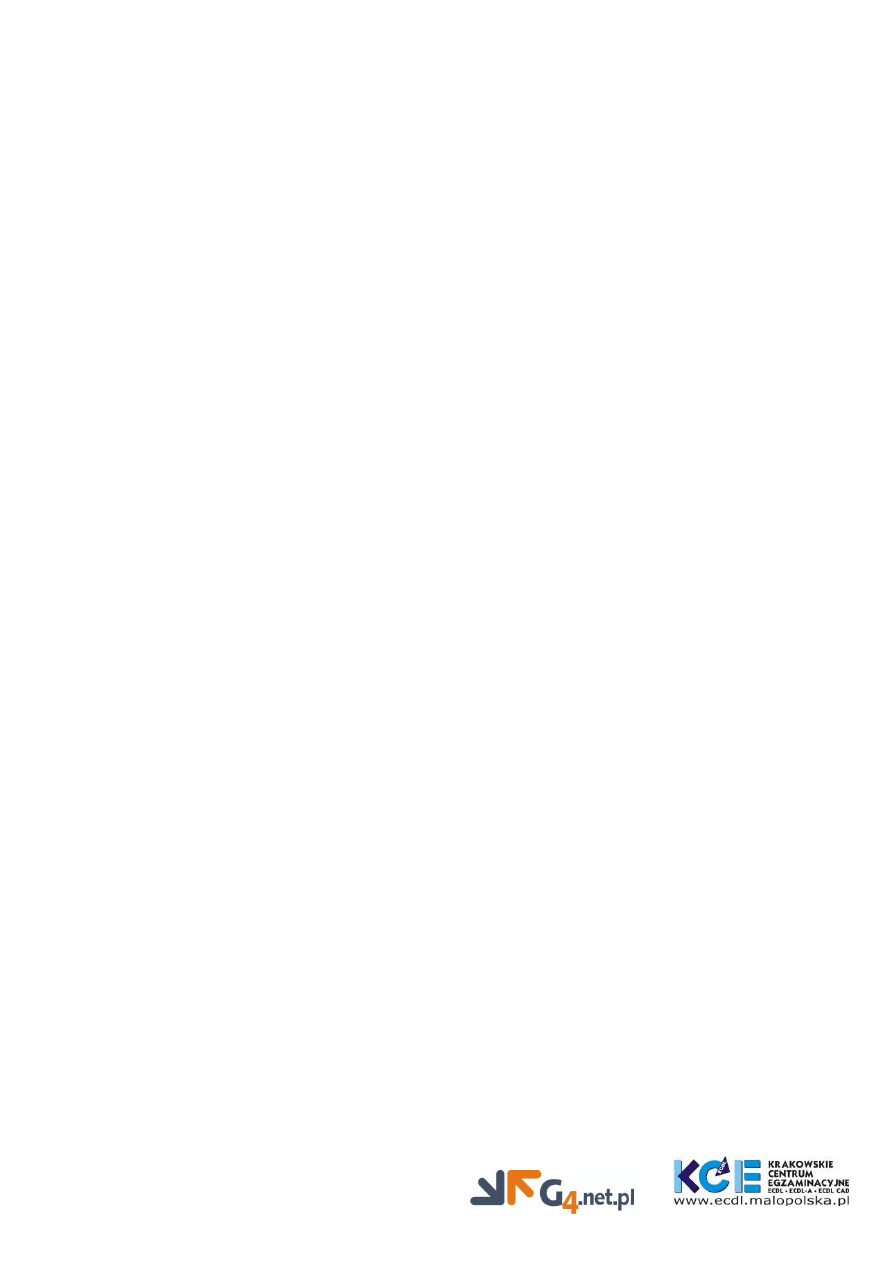
Przykładowy test moduł 3 ECDL – Przetwarzanie tekstów
Na podstawie syllabusa w wersji 4.0
pobrano z:
lub
opracowała Agnieszka Smolarek-Grzyb
Egzaminator ECDL
mobile: +48512232417, e-mail: asg@g4.net.pl
1.
Uruchomić edytor pisma oraz otworzyć plik DokumentGłówny.doc znajdujący
się na dysku wskazanym prze egzaminatora.
2.
Zapisać ten plik pod nazwą CzarneZłoto.doc na dysku wskazanym przez
egzaminatora.
3.
Zmienić czcionkę w całym dokumencie na Arial.
4.
Wyjustować (wyrównać równocześnie do lewego i prawego marginesu) tekst
całego dokumentu.
5.
Użyć opcji automatycznego dzielenia wyrazów dla całego dokumentu.
6.
Podkreślić tekst Czarne złoto znajdujący się w tytule dokumentu i wyśrodkować
7.
Ustawić odstęp pomiędzy liniami zawierającymi słowa Nazwisko oraz Imię na
górze pierwszej strony na jeden wiersz.
8.
Dokonać podziału tekstu na stronie drugiej na akapity. Akapit pierwszy powinien
zaczynać się od słów Kiedy już zdecydujemy... , akapit drugi od słów Sterta
kompostu..., a akapit trzeci od słów Następnie wykopujesz drugi... .
9.
Sformatować przedostatni akapit tekstu dokumentu tak, aby zapisane było
czerwoną czcionką. (Większość gleb…)
10.
Zdefiniować niebieską ramkę o grubości 3 pkt otaczającą tekst Jak zrobić stertę
kompostu? na drugiej stronie
11.
Ustawić tekst Jan Groch znajdujący się na końcu dokumentu 8 cm od lewego
marginesu na stronie (za pomocą tabulatora).
12.
Umieścić tekst Czarne złoto w nagłówku dokumentu. Wyrównać zawartość
nagłówka do prawego marginesu na stronie.
13.
Wstawić numerację stron w prawym, dolnym rogu w dokumencie. Użyć numeracji
rzymskiej (czyli I, II, III itd.).
14.
Przekopiować tytuł dokumentu ze strony pierwszej bezpośrednio nad tabelę na
ostatniej stronie.
15.
Wykorzystując dostępne w edytorze style, sformatować przekopiowany tekst
stylem Nagłówek 2.
16.
Do tabeli znajdującej się na ostatnie stronie dokumentu wstawić dodatkową
kolumnę, za kolumną Koszt.
17.
wstawić podwójne obramowanie całej tabelki
18.
Wypełnić wiersz nagłówkowy tabeli zielonym tłem.
19.
Pod tabelą wstawić automatyczny podpis Tabela 1. Koszty
20.
Wstawić na koniec dokumentu dowolny clipart.
21.
Ustawić wysokość wstawionego rysunku na 4 cm a szerokość na 3 cm.
22.
Przekopiować rysunek na pierwszą stronę dokumentu i umieścić go nad linią
zawierającą tekst Nazwisko.
23.
Na końcu dokumentu wstawić spis treści.
24.
Ustawić powiększenie dokumentu na 70% a następnie zapisać dokument na
dysku.
25.
Użyć programu sprawdzającego pisownię. Wprowadzić konieczne poprawki.
26.
Wydrukować jedną kopię dokumentu na dostępnej drukarce lub do pliku o nazwie
złoto.prn na dysku wskazanym przez egzaminatora.
27.
Korespondencja seryjna: użyć dokumentu CzarneZłoto.doc jako dokumentu
głównego korespondencji seryjnej.
28.
Użyć pliku dane.doc znajdującego się na dysku wskazanym przez egzaminatora
jako pliku z danymi do korespondencji seryjnej. Zastąpić w dokumencie głównym
korespondencji seryjnej teksty Nazwisko, Imię odpowiednimi polami z pliku z
danymi
<<Nazwisko>>
<<Imię>>
29.
Scalić dokument z danymi z dokumentem głównym w plik korespondencji
seryjnej. Zapisać nowo utworzony plik pod nazwą korespodencja.doc na dysku
wskazanym przez egzaminatora. Zamknąć wszystkie otworzone dokumenty.
Wyszukiwarka
Podobne podstrony:
3 pt przykladowy test3
3 pt przykladowy test3
3 et przykladowy test3
3 pt przykladowy test4
3 pt przykladowy test2
3 et przykladowy test3
6 gimp przykladowy test3
pt przykl + odpowiedzi, Studia, Semestr 5, Łączność bezprzewodowa
3 pt przykladowy test4
6 gimp przykladowy test3
6 gimp przykladowy test3
3 pt przykladowy test1
3 pt przykladowy test4
3 pt przykladowy test2
2 uk przykladowy test3
więcej podobnych podstron